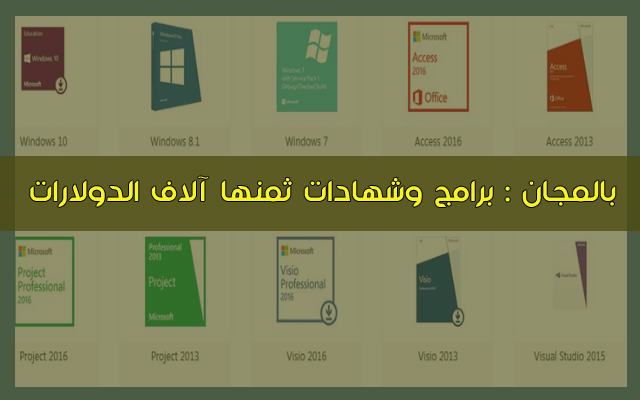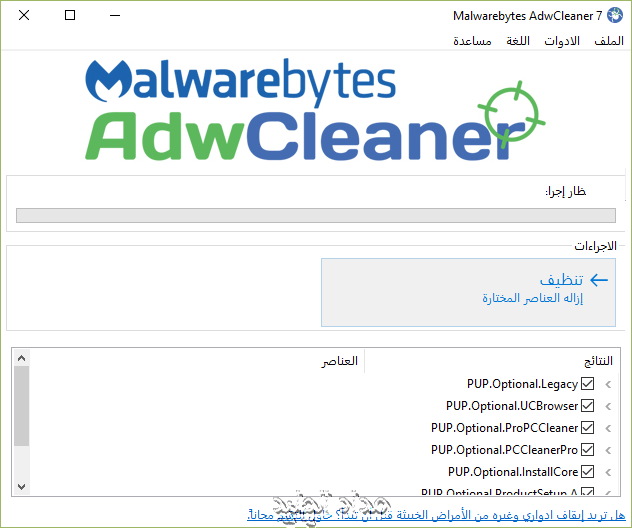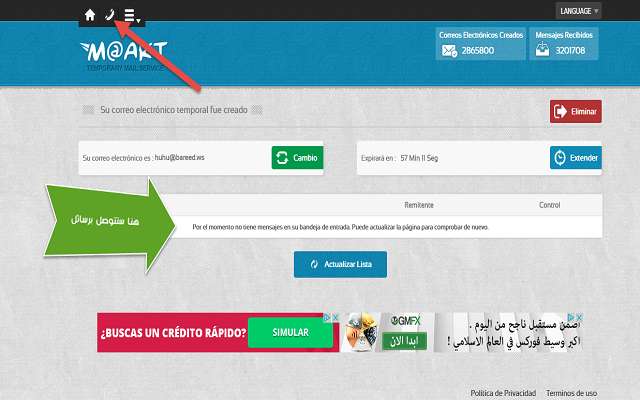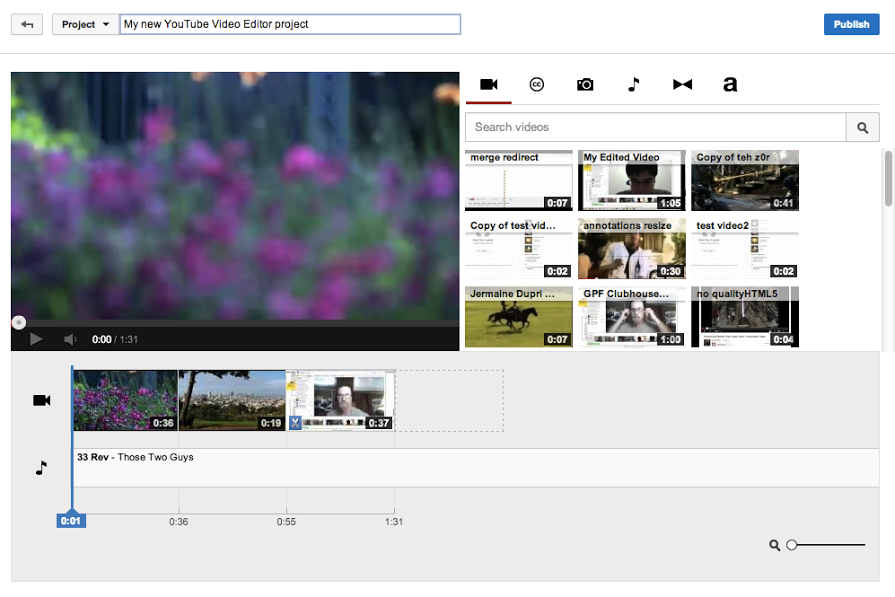كيفية تمكين عرض شرائح الخلفية في نظام التشغيل Windows 10
يمكن أن تحملك نفس الخلفية في بعض الأحيان. إذا سئمت من النظر إلى نفس الخلفية كل يوم ، فإن أفضل طريقة لإضفاء الإثارة على تجربة الشاشة الرئيسية الخاصة بك هي إنشاء عرض شرائح خلفية ، حيث سيكون لديك خلفية مختلفة كل بضع دقائق. في هذه المقالة ، دعنا نلقي نظرة على كيفية تمكين عرض شرائح الخلفية على جهاز الكمبيوتر الذي يعمل بنظام Windows 10 .

كيفية إعداد عرض شرائح الخلفية في نظام التشغيل Windows 10
بالنسبة للمبتدئين ، يأتي Windows 10 مع خيار مدمج لتمكين عرض شرائح الخلفية. باستخدام هذه الميزة ، يمكنك تغيير خلفيات سطح المكتب تلقائيًا وهي إحدى الطرق لتخصيص جهاز الكمبيوتر الخاص بك. كما أنه يوفر الوقت إذا مللت من تغيير الخلفيات كل يوم.
يوجد أدناه عملية سهلة من ثلاث خطوات حول كيفية إعداد خلفيات التغيير التلقائي على سطح المكتب.
الخطوة 1 – قم بإنشاء مجلد بجميع الخلفيات
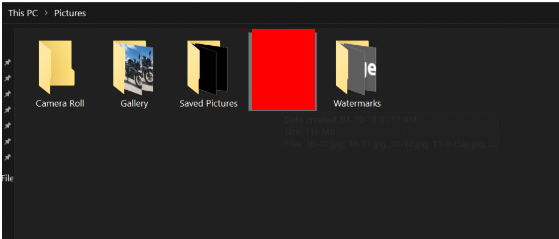
قبل أن نبدأ ، يجب أن يكون لديك كل الخلفيات في مكان واحد. أنشئ مجلدًا وانسخ جميع الصور والخلفيات التي تريد استخدامها لعرض الشرائح على سطح المكتب في هذا المجلد. تأكد من سهولة الوصول إليه.
الخطوة 2 – تمكين عرض شرائح الخلفيات
افتح الإعدادات على جهاز الكمبيوتر الخاص بك إما من خلال قائمة ابدأ أو باستخدام اختصار Win + I.
هنا ، انقر فوق التخصيص . تمكين عرض شرائح الخلفية في نظام التشغيل Windows 10
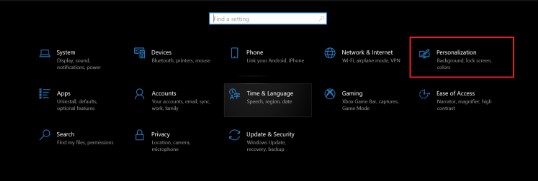
في الشاشة التالية ، حدد الخلفية من الشريط الجانبي على اليسار.
الآن ، انقر فوق القائمة المنسدلة أسفل الخلفية وحدد عرض الشرائح . تمكين عرض شرائح الخلفية في نظام التشغيل Windows 10
ثم انقر فوق ” تصفح” .
حدد المجلد الذي يحتوي على الصور التي تريد استخدامها لعرض الشرائح.

الخطوة 3 – تخصيص الفاصل الزمني والإعدادات الأخرى
الآن ، انقر فوق القائمة المنسدلة الموجودة أسفل تغيير الصورة كل.
اختر الفاصل الزمني الذي تريد تغيير الخلفيات تلقائيًا. يمكنك الاختيار من دقيقة واحدة إلى ما يصل إلى يوم واحد .

علاوة على ذلك ، قم بتمكين Shuffle إذا كنت تريد أن تظهر الصور كخلفيات بترتيب عشوائي بدلاً من الظهور حسب التسلسل.
ثم اختر ما يناسب ورق الحائط الخاص بك. عادةً ما يكون الملء جيدًا لخلفيات الشاشة الكاملة. ومع ذلك ، يمكنك أيضًا تجربة Tile and Center لمعرفة ما يناسبك أكثر.
تأكد أيضًا من تمكين ” السماح بتشغيل عرض الشرائح حتى إذا كنت تستخدم طاقة البطارية ” ، خاصة إذا كنت تستخدم جهاز كمبيوتر محمول. إذا لم يكن الأمر كذلك ، فلن يقوم جهازك بتمكين عرض شرائح الخلفية إلا إذا تم توصيله بمصدر طاقة.
اخيرا
هذا هو؛ لقد نجحت الآن في إعداد عرض شرائح الخلفية على جهاز الكمبيوتر الذي يعمل بنظام Windows 10. ستتغير الخلفيات الموجودة على سطح المكتب تلقائيًا بعد المدة الزمنية المحددة. إذا كنت تريد المزيد من التخصيص ، فيمكنك إعادة زيارة إعدادات التخصيص واللعب بالألوان والسمات والخطوط والمزيد.